Så enkelt delar du ditt Wi-Fi-lösenord med din iPhone och iOS 11

Om en vän eller familjemedlem kommer över till ditt hus och vill hoppa på ditt Wi-Fi-nätverk, kan iOS 11 har gjort det enklare att dela ditt Wi-Fi-lösenord med mycket liten friktion. Så här gör du det.
RELATED: Vad är nytt i iOS 11 för iPhone och iPad, tillgängligt nu
Normalt när en vän vill komma åt ditt hem Wi-Fi berättar du dem lösenordet och de skriv in den på sin enhet. Det här är inte lätt om ditt lösenord är säkert (och därmed svårt att komma ihåg och skriva). Lyckligtvis tar IOS 11 hand om det, men det finns några krav:
- Användaren måste ha en Mac eller IOS-enhet som kör MacOS High Sierra eller IOS 11.
- Användaren måste vara i dina kontakter lista.
- Bluetooth måste vara aktiverat på båda enheterna.
- Enheten måste vara ansluten till ditt Wi-Fi-nätverk innan du kan dela lösenordet.
Med allt som är upprättat och redo att gå, så här gjort.
Först och främst, se till att din iPhone är vaken och olåst. Sedan har den andra personen gått till Inställningar> Wi-Fi och välj Wi-Fi-nätverket för att få fram lösenordsprompten.
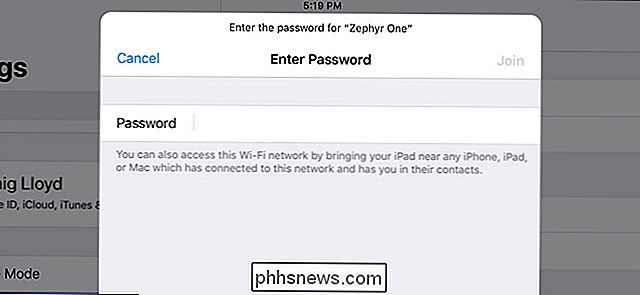
Kom nära den andra användaren så att de två enheterna kan kommunicera med varandra. Det använder Bluetooth, så du behöver inte vara direkt bredvid varandra - i samma rum borde fungera bra. När lösenordsprompten visas på användarens enhet visas en popup på din iPhone om du vill dela Wi-Fi-lösenordet med dem. Tryck på "Dela lösenord".
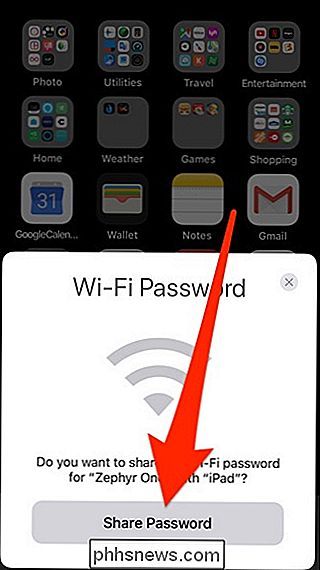
Om den här popupen inte visas först, låsa din iPhone och låsa upp den igen. Det ska dyka upp den tiden.
Om du använder en Mac för att dela lösenordet med någon annan får du en anmälningsbanner uppe i det övre högra hörnet. Klicka på "Dela" för att godkänna det.
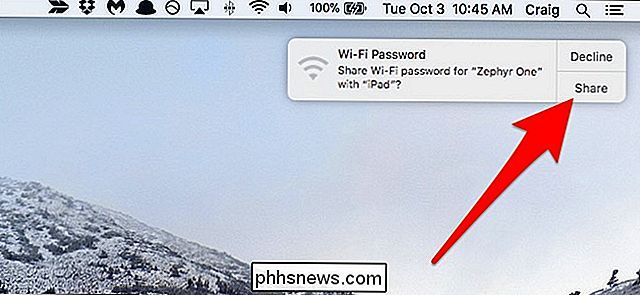
När du har godkänt delningen av ditt Wi-Fi-lösenord, fylls det automatiskt in på sin egen enhet och ansluts till ditt Wi-Fi-nätverk. Det är det!
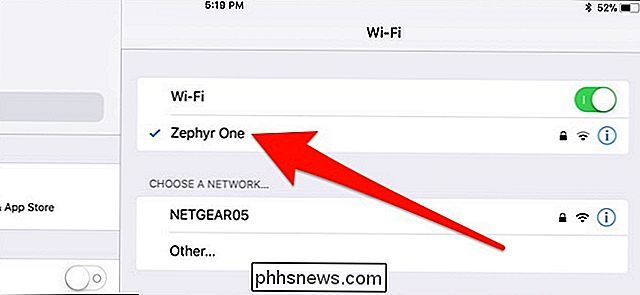

IPad-tangentbordet kan skriva symboler snabbare i iOS 11: Så här gör
IPad fick många uppdateringar i iOS 11 för att göra det till ett bättre produktivitetsverktyg. Tillsammans med headlines som multitasking märker du förmodligen att tangentbordet har fått en översyn. Även om det kan tyckas lite rotigt först, är det faktiskt en stor förbättring. Här är vad som har ändrats och hur man använder det.

Så här stoppar du WhatsApp från att automatiskt spara bilder på din telefon
Som standard sparar WhatsApp bilder som du skickar till din iPhones kamerarulle. Även om det här kan tyckas som en bra idé, om dina vänner är den typ av personer som delar ... tvivelaktiga ... foton och gifter, kanske du inte vill att de automatiskt ska blandas i med dina familjefoton. Fixen är enkel, fast det är annorlunda än i Android.



